前回の続きです。
コンセントをプラグに挿して、電源をONにするだけの簡単なお仕事です。
さて、電源をONにすると電源ランプが点滅を繰り返します。
1分程すると常灯になるので、そうしたら付属のCDをPCで起動します。
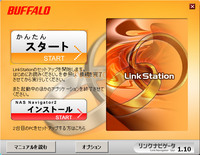
Link Navigatorが起動するので、『かんたんスタート』をクリック。
そうするとLink Station設定が完了します。
ね?
簡単でしょ?
後は好みに応じて、付属のソフトをインストールしておきます。
次は、Link StationをRAID化します。
初期設定では『RAID0モード』になっているので、これを『RAID1モード』に切り替えなくてはいけません。
……まー、そのまま使ってもいいのですが、大事なデータです。
素直にRAIDモードを設定しましょう。
そのためにはまず、設定画面へ移行する必要があります。
設定そのものはWeb上で行いますので、NAS Navigator2から設定画面へ移動します。
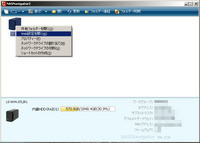
設定完了後、NAS NAS Navigator2が起動しているはずなので、右クリックで『Web設定』を選択。
起動して無くても、トレイにアイコンが追加されているので、それをクリックすれば起動します。
マニュアルに初期パスワードが載っているので、そちらを入力してログイン。
ユーザーID『admin』
パスワード『password』
が初期設定になりますね。
ユーザーIDとパスワードは、設定が完了したら必ず変更しておきましょう。
約束だぞ!
初期設定ではディスクは通常設定になっているので、まずはそれを解除します。
『システム→ディスク』をクリック。
『RAIDアレイ1』をクリックし、『RAIDアレイの削除』を続けてクリック。
確認画面が出ますので、クリックすると解除完了。
少々時間が掛かります。
解除が完了したら『RAID1アレイ』をクリックし、使用するHDDにチェックを入れます。
タブから『RAID1』を選択し、後は『RAIDアレイの作成』をクリック。
後は画面の指示に従って操作していけばOKです。
RAID構築には非常に時間が掛かりますので(半日程度)、他作業をオススメします。
Link Station セットアップ
BUFFALO Link Station LS-WV4.0TL/R1J
ネットワーク対応HDD『BUFFALO Link Station LS-WV4.0TL/R1J』が先日届いていたので、セットアップしていました。
NASと呼ばれるこのシステムは、家庭のLANケーブルに繋いで、そこに繋がるPCや端末でデータを共有できる物です。
これ自体がサーバーになるので、家庭内は勿論、外からでもwi-fiで直接HDDにアクセスできます。
大量のデータを、端末の容量を気にする事無く持ち運べるのは嬉しいですね。
壮絶に勘違いしていた
今回は、真に恥ずかしい話です。
PCは基本有線LAN、それ以外の物は全て無線LANで繋がっているのが我が家の環境です。
しかし、どうも無線経由でのPCへのダイレクト接続の反応がおかしい、と思っていたのです。
例えば、Eye-fi。
こちらは撮影後、すぐにPCに転送されるのが通常ですが、我が家では3分以上掛かる上に速度が遅い。
例えば、iPadアプリ。
同じ回線上にあるはずなのに、正常であれば表示されるサーバー等が、まったく表示されない。
などなど。
ネットで情報を集めてひとつひとつチェックするも、どうにも改善されない。
その内、我が家ではどうせできない、とそう言った機能については諦めるようになりました。
しかし先日、iPod touch/iPad/iPhone同士を直接リンクし、片方をリモコンとして使える『Tangoリモートコントロールミュージックプレーヤー』の設定を弄っていた所、touchのWi-fiを手動で切り替えていたため、偶然にもtouchとiPadの接続SSIDが違う事に気づきました。
……あれ? これってひょっとして……。
と、今までメインで使っていたSSIDではなく、もうひとつの方をiPadに入力してみると、touchとのリンクはあっさり成功。
そればかりではなく、今までまったく認識していなかったサーバー機能や、PCとのダイレクト接続ができるようになってしまいました。
何の事はありません。
実は、PCとの『同一回線』になっていなかっただけだったのです(笑)。
こ、これは恥ずかしい!
その後、Eye-fiの設定も変更してみた所、iPadへの転送後にPCが受信開始するまでに3分以上かかっていた物が、ほぼ一瞬で転送まで完了。
RAWファイルも僅か数秒で転送終了と言う、今までの無駄な時間は何だったんだと言う激変ぶり。
教訓。
SSIDを設定する場合は、機械任せは止めようね!
音楽環境再構築計画
4月に入ってしまいました。
熱を出して、早……11日。
当たり前ですが、完全に治ってません。
だって、休んでないもの(笑)。
それに伴い、ネットも余り触れなかったせいで、色々更新もできず。
帰って寝るだけの生活って辛いよね!
もちろん寝転がっている間も暇な時間はあるので、その時に調べ物をしていました。
きっかけは、先週購入した『foxL V2』。
iPod touch/iPadに収められた数千曲の音楽を、好きな場所でスピーカーから出せる、と言うのは素晴らしい物でした。
しかし再生音源はAAC。
iPod classic内に収められたALACは使えません。
どうにか、この財産を有効に使えないか……と考えていた所、思いついたのがネットワークオーディオの事でした。
『サウンドガール デュオ』……だったと思いますが、そちらにもネットワークオーディオを構築している人の話が載ってました。
このシステムなら、容量を気にする事無く、高音質で現在の据え置きの環境で音楽を楽しむ事ができます。
しかも操作は手元で簡単に出来るじゃないですか。
これだ!
しかし本格的なネットワークオーディオを組むような予算はありません。
調べてみた所、DLNA対応のネットワークHDD(NAS)を母艦にする事によって、そこからファイルに直接アクセスする方式がありました。
我が家のPS3でもWooo経由で実際にやっていますが、DLNAはiPadでも使えるようなので、このシステムを構築してみる事に。
ダメでもバックアップ用として使えますからね。
先ほど、NASを注文してみました。
問題は、再生環境。
音を出すだけなら上記のシステムさえあれば恐らくは大丈夫でしょうが、据え置きの環境下で音を出すのであれば、また別のシステムが必要になる……でしょうね。
『Soundmatters』 foxL V2 プラチナエディション
Bluetooth対応のモバイルスピーカーです。
最初は『JAWBONE JAMBOX』を購入するつもりでしたが、それと同等かそれ以上のスピーカーが幾つかある事を知り、その中でも無骨なデザインが気に入った『foxL V2』を選択してみました。
音だけならBOSEの『SoundLink Wireless Mobile speaker』がトップクラスのようでしたが、価格……は長い間使うつもりなので良いとしても、筐体の大きさと重さが気になって選択から外しました。
やっぱり色々な場所に置けるようじゃないと、使い物になりませんしね。
新しいiPadのカメラ
熱出して死んでました。
まだ治ってません。
むしろ仕事しながらどう治せと(ry)
それはそれとして、先日、iPadのケースを探しに名古屋に出向いたついでに、iPadのカメラを試してきました。
とは言っても、数枚撮影した程度ですけど。
写真の公開の前に、ここで簡単におさらいを。
iPadには第二世代になってからカメラが搭載されましたが、そのスペックは、 画素数:92万 解像度:960 × 720 と言う、メモ帳代わり程度なら使える……と言う、かなり酷い物でした。
実際に撮影してみると、画質は荒いわ、色見は悪いわ、ブログ用としても使う気が起きないレベルでした。
サムネイルサイズでも「あれ……?」と思う画質ってどうよ?
幾ら優秀なカメラアプリがあっても、肝心のカメラがこの状態じゃあねえ……。
では新型ではどうなっているかと言うと、iPhone 4Sと同じiSightカメラを搭載。
画素数:500万 解像度:2592×1936 ハイブリッド赤外線フィルタ搭載 ……と、画素数を除いては、iPhone 4Sと同等と言う大幅なスペックアップ。
ようやく実用レベルになってきましたね。
その他にも、タップでピントを合わせたり、スポット/分割測光に対応、10人までの顔検出機能搭載と、比べるのもバカらしくなってきます。
ちなみにF値は両者ともF2.4。
焦点距離は……新型は35mmっぽいですが、どうなんでしょうね。
eggshell for iPad(第3世代)
本日は、新型iPadのケースを探しに名古屋に出掛けてきました。
目指すのは、矢場町パルコ横のAppBankStoreです。
その前にLABI ヤマダ電機にも寄ってみましたが、人が多いためか、ロクなのが残ってませんでした(笑)。
さすがにAppBankはケースの在庫は残っていましたが、第三世代対応品は僅か数種類のみ。
装着できると言う報告はありますが、iPad2対応品を買うのはさすがにリスクが高いので、素直にeggshellを選択。
革ケースとかは見た目はカッコイイのですが、かなり重くなるのが欠点。
さすがに単体でも結構重いのに、更に重くするわけには……。


